GoogleマップをiPhoneのデフォルト地図にする方法
iPhone のデフォルトの地図は、Apple 独自の地理位置情報プロバイダーである Maps です。マップは改善されていますが、米国外ではうまく機能しません。 Googleマップと比べて何も提供するものはありません。この記事では、Google マップを iPhone のデフォルトの地図として使用するための実行可能な手順について説明します。
Google マップを iPhone のデフォルトの地図にする方法
Google マップを携帯電話のデフォルトの地図アプリとして設定するのは、思っているよりも簡単です。以下の手順に従ってください –
前提条件 –
携帯電話に Gmail がインストールされている必要があります。
ステップ 1 – App Store を開きます。
ステップ 2 – 「Gmail」を検索します。
ステップ 3 – Gmail アプリの横にある [入手] をクリックして、iPhone にインストールします。
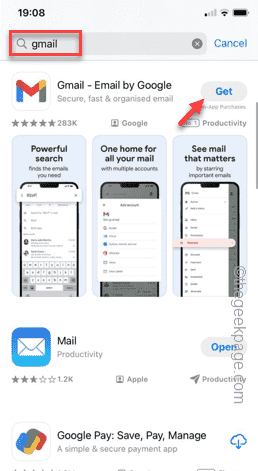
# ステップ 4 – 電源ボタンをダブルクリックし、Face ID を使用してインストール プロセスを確認します。

これを完了すると、Google マップが携帯電話のデフォルトの地図アプリとして設定されます。 Gmail アプリを開き、いずれかの Google アカウントでサインインします。
方法 1
ステップ 1 – Gmail アプリを開きます。
ステップ 2 – 左上隅にあるバーのアイコンをクリックします。
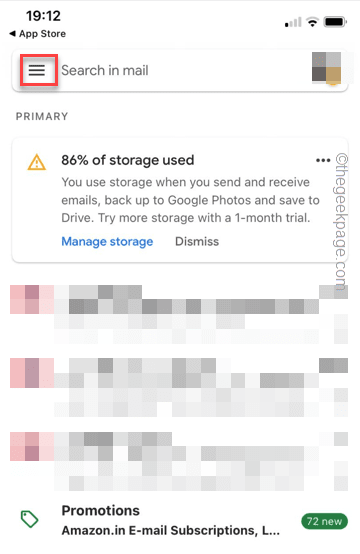
ステップ 3 – 次に、左側のペインから [設定] を開きます。
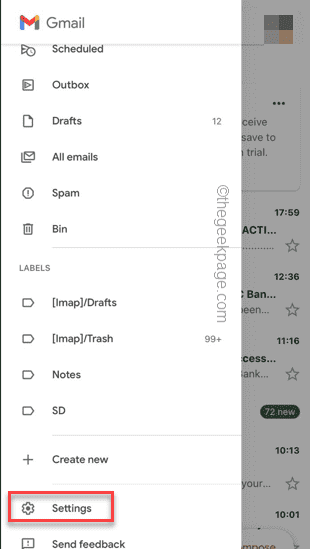
ステップ 4 – そこには多くのオプションがあります。 「一般」セクションに到達するまで下にスワイプしてください。
ステップ 5 – 「デフォルトのアプリ」を開き、デフォルトのアプリ設定を開きます。
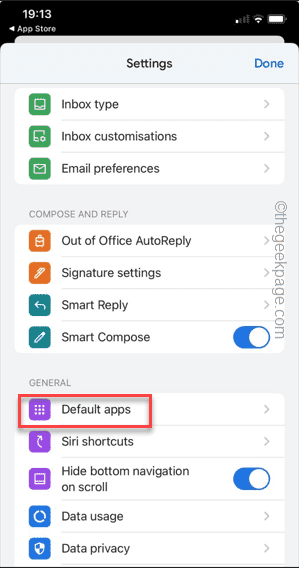
ステップ 6 – 次の画面で、「現在地から移動」設定に移動します。
ステップ 7 – 「Google マップ」をタップして選択し、iPhone のデフォルトの地図アプリとして設定します。
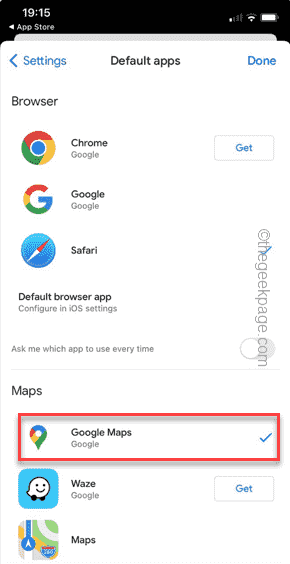
#ルートを選択すると、Apple マップではなく Google マップにロードされます。
方法 2
これが機能しない場合、またはデフォルトのマップ アプリが自動的にマップ アプリに変更される場合は、iPhone からマップ アプリをアンインストールしてください。
ステップ 1 – ホーム画面でマップ アプリを見つけます。
ステップ 2 – 表示されたら、メニュー ボックスが表示されるまでタップしたままにします。
ステップ 3 – [アプリの削除] をクリックしてマップをアンインストールし、
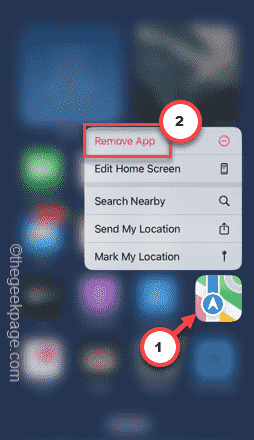
ステップ 4 – [アプリの削除] オプションを選択して、マップをアンインストールします。アプリケーションを削除します。
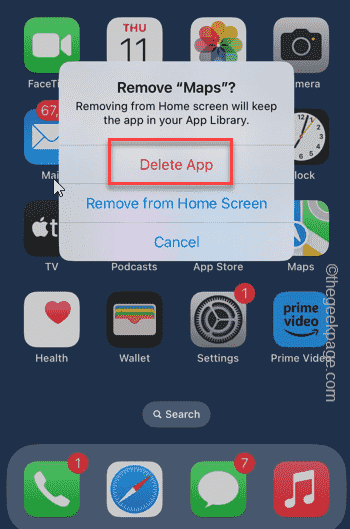
マップ アプリがどこにも見つからない場合は、次の手順を実行します –
ステップ 1 – 検索バーが表示されるまで左にスワイプし続けます。
ステップ 2 – 検索ボックスに「マップ」と入力します。
ステップ 3 – マップ アプリが表示されたら、長押しして [アプリを削除] をタップしてアンインストールします。
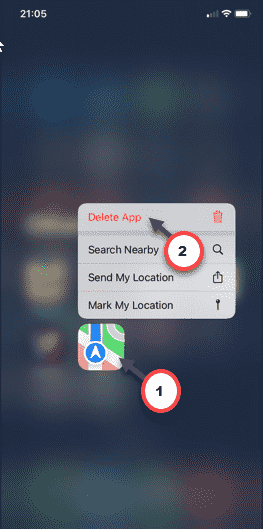
地図アプリケーションをアンインストールした後、電話機には地図アプリケーションが 1 つだけ残ります。
つまり、iPhone では Google マップのみが開きます。これが役立つかどうかを確認してください。
以上がGoogleマップをiPhoneのデフォルト地図にする方法の詳細内容です。詳細については、PHP 中国語 Web サイトの他の関連記事を参照してください。

ホットAIツール

Undresser.AI Undress
リアルなヌード写真を作成する AI 搭載アプリ

AI Clothes Remover
写真から衣服を削除するオンライン AI ツール。

Undress AI Tool
脱衣画像を無料で

Clothoff.io
AI衣類リムーバー

AI Hentai Generator
AIヘンタイを無料で生成します。

人気の記事

ホットツール

メモ帳++7.3.1
使いやすく無料のコードエディター

SublimeText3 中国語版
中国語版、とても使いやすい

ゼンドスタジオ 13.0.1
強力な PHP 統合開発環境

ドリームウィーバー CS6
ビジュアル Web 開発ツール

SublimeText3 Mac版
神レベルのコード編集ソフト(SublimeText3)

ホットトピック
 7444
7444
 15
15
 1371
1371
 52
52
 76
76
 11
11
 9
9
 6
6
 gate.ioトレーディングプラットフォーム公式アプリのダウンロードとインストールアドレス
Feb 13, 2025 pm 07:33 PM
gate.ioトレーディングプラットフォーム公式アプリのダウンロードとインストールアドレス
Feb 13, 2025 pm 07:33 PM
この記事では、gate.ioの公式Webサイトに最新のアプリを登録およびダウンロードする手順について詳しく説明しています。まず、登録情報の記入、電子メール/携帯電話番号の確認、登録の完了など、登録プロセスが導入されます。第二に、iOSデバイスとAndroidデバイスでgate.ioアプリをダウンロードする方法について説明します。最後に、公式ウェブサイトの信頼性を検証し、2段階の検証を可能にすること、ユーザーアカウントと資産の安全性を確保するためのリスクのフィッシングに注意を払うなど、セキュリティのヒントが強調されています。
 ANBIアプリの公式ダウンロードv2.96.2最新バージョンインストールANBI公式Androidバージョン
Mar 04, 2025 pm 01:06 PM
ANBIアプリの公式ダウンロードv2.96.2最新バージョンインストールANBI公式Androidバージョン
Mar 04, 2025 pm 01:06 PM
Binance Appの公式インストール手順:Androidは、ダウンロードリンクを見つけるために公式Webサイトにアクセスする必要があります。すべては、公式チャネルを通じて契約に注意を払う必要があります。
 OUYI iOSバージョンインストールパッケージのリンクをダウンロードします
Feb 21, 2025 pm 07:42 PM
OUYI iOSバージョンインストールパッケージのリンクをダウンロードします
Feb 21, 2025 pm 07:42 PM
OUYIは、ユーザーに便利で安全なデジタル資産管理エクスペリエンスを提供する公式のiOSアプリとの世界をリードする暗号通貨取引所です。ユーザーは、この記事で提供されているダウンロードリンクからOUYI IOSバージョンのインストールパッケージを無料でダウンロードし、次の主な機能をお勧めします。 。安全で信頼できるストレージ:OUYIは、高度なセキュリティテクノロジーを採用して、ユーザーに安全で信頼性の高いデジタル資産ストレージを提供します。 2FA、生体認証およびその他のセキュリティ対策により、ユーザー資産が侵害されないようにします。リアルタイム市場データ:OUYI iOSアプリはリアルタイムの市場データとチャートを提供し、ユーザーはいつでも暗号化を把握できるようにします
 2025年のトップ10トレーディングアプリの最新のランキング
Mar 11, 2025 pm 04:06 PM
2025年のトップ10トレーディングアプリの最新のランキング
Mar 11, 2025 pm 04:06 PM
上位10のトレーディングアプリは、okx。 ランキングは、取引所の技術的強さ、ユーザーエクスペリエンス、セキュリティ、通貨の選択、コンプライアンス、その他の要因を包括的に考慮しています。
 PHPを使用してAlipay EasySDKを呼び出すときの「未定義の配列キー」「サイン」「エラー」の問題を解決する方法は?
Mar 31, 2025 pm 11:51 PM
PHPを使用してAlipay EasySDKを呼び出すときの「未定義の配列キー」「サイン」「エラー」の問題を解決する方法は?
Mar 31, 2025 pm 11:51 PM
問題の説明公式コードに従ってパラメーターを記入した後、PHPを使用してAlipay EasySDKを呼び出すとき、操作中にエラーメッセージが報告されました。
 仮想コインを購入するためのアプリをインストールして登録する方法は?
Feb 21, 2025 pm 06:00 PM
仮想コインを購入するためのアプリをインストールして登録する方法は?
Feb 21, 2025 pm 06:00 PM
要約:この記事は、Appleデバイスに仮想通貨取引アプリケーションをインストールおよび登録する方法についてユーザーをガイドすることを目的としています。 Appleは仮想通貨アプリケーションに関する厳格な規制を持っているため、ユーザーはインストールプロセスを完了するために特別な措置を講じる必要があります。この記事では、アプリケーションのダウンロード、アカウントの作成、身元の確認など、必要な手順について詳しく説明します。この記事のガイドに従って、ユーザーはAppleデバイスに仮想通貨取引アプリを簡単に設定して取引を開始できます。
 デピンが道をリードする、AIが役立つ:分散化された物理学と人工知能のDepaiマップを一目見た
Mar 05, 2025 am 09:18 AM
デピンが道をリードする、AIが役立つ:分散化された物理学と人工知能のDepaiマップを一目見た
Mar 05, 2025 am 09:18 AM
分散化された物理的人工知能(DEPAI)は、人工知能の開発において新しい方向性をリードし、ロボットと関連するインフラストラクチャの制御のための革新的なソリューションを提供しています。この記事では、データ収集、リモート操作、空間インテリジェンスの分野でのDEPAIとそのアプリケーションに関する詳細な議論を行い、その開発の見通しを分析します。 Nvidia CEOのHuang Renxunが言ったように、一般的なロボットの分野での「ChatGptの瞬間」がまもなく登場します。ハードウェアからソフトウェアまで、人工知能の開発プロセスは、現在、物理的な世界に向かっています。将来のロボットの人気の時代において、DEPAIは、特に集中型の部隊がまだ市場を完全に支配していない場合、Web3に基づいて物理的な人工知能エコシステムを構築するための重要な機会を提供します。自律的な物理的人工知能エージェントの幅広いアプリケーションは、ロボットをもたらします。
 世界のトップ10仮想通貨取引プラットフォームアプリ本物のダウンロードとインストールチュートリアル
Mar 12, 2025 pm 05:33 PM
世界のトップ10仮想通貨取引プラットフォームアプリ本物のダウンロードとインストールチュートリアル
Mar 12, 2025 pm 05:33 PM
この記事では、Binance、Okx、Gate.io、Huobi Global、Coinbase、Kucoin、Kraken、Bitfinexなどの主流のデジタル通貨取引プラットフォーム向けのAndroidおよびAppleモバイルアプリのダウンロード方法を提供しています。 AndroidユーザーであろうとAppleユーザーであろうと、対応するプラットフォームの公式アプリのダウンロードリンクを簡単に見つけて、手順に従ってインストールを完了することができます。 この記事では、それぞれの公式Webサイトまたはアプリストアでの検索とダウンロードに関する詳細なガイダンスを提供し、AndroidにAPKファイルをインストールするための特別な手順に関する指示を提供して、ユーザーが迅速かつ簡単にダウンロードして使用できるようにします。




